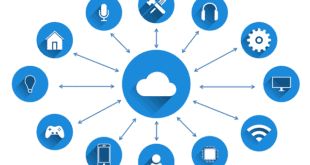Anzeige
In den vergangenen Jahren hat sich Amazon zu einem der beliebtesten Partnerprogrammen im deutschsprachigen Raum gemausert. Anderswo mag es teilweise höhere Provisionen geben – dafür setzt Amazon auf seine starke Bekanntheit. Viele Nutzer besitzen dort bereits ein Konto und damit fällt eine der wichtigsten Hemmschwellen weg. Als Affiliate-Partner von Amazon konnte ich in den zurückliegenden Monaten gut verdienen. Gedankt sei es vor allem dem AAWP-Plugin, zu dem ich heute meine Erfahrungen schildere.
Mein Einstieg über die Produktboxen
Ursprünglich hatte ich nur nach einer Möglichkeit gesucht, wie ich die zu bewerbenden Produkte optisch ansprechend darstellen könnte. So fand ich die AAWP und seine Produktboxen. Nach einer kurzen Einrichtung, muss ich nur noch den Shortcode
Keine Produkte gefunden.
mit passendem Kürzel aus dem Produktlink von Amazon einsetzen. Wie sich am folgenden Beispiel über ein WordPress-Handbuch darstellen lässt.- Eisenmenger, Richard (Autor)
Letzte Aktualisierung: 25.07.2024 um 19:13 Uhr / Affiliate-Links* / Bildquelle: Amazon
Die farbliche Gestaltung bleibt dabei vollkommen mir überlassen. Text, Bilder und Buttons lassen sich mit wenigen Klicks anpassen. In den meisten Fällen sind dafür keine Programmierkenntnisse erforderlich. Falls doch, so hilft einem der Support von AAWP weiter. Seit 2017 hatte ich dieses Problem nur einmal bei der Darstellung einer Vergleichstabelle. Den passenden Code zum Kopieren schickte mir Sven vom Kundendienst innerhalb eines Tages zu.
Der Clou mit den Vergleichstabellen
Nachdem ich nun einige Beiträge mit Produktboxen platziert hatte, stieg ich tiefer in das Plugin ein. Die meisten Internetnutzer sind heutzutage vergleichende Tabellen gewohnt. Kein Wunder, denn sie verschaffen einen schnellen Überblick zu einer Produktgruppe. AAWP bietet dafür die richtigen Möglichkeiten. Es ist zwar ein wenig mehr Handarbeit als bei den Produktboxen notwendig, aber: Dafür lassen sich alle Felder individuell anpassen, wenn das gewollt ist. Für Informationen wie Titel, Preis, Bild und Bewertungen nutzt ihr dagegen den automatischen Import.
Im Nachfolgenden zeige ich, wie sich eine solche Vergleichstabelle anlegen lässt und wie das Endergebnis aussehen kann.
1. Die Vergleichstabellen aufrufen
Bevor es losgeht, empfehle ich die gewünschten Produkte in einzelnen Tabs im Browser zu öffnen. So lassen sich schnell die gewünschten Informationen herausziehen. Nun loggt ihr euch im WordPress-Backend ein und wählt aus der linken Menüspalte „AAWP“ aus. Es öffnet sich ein Untermenü, wo es mit einem Klick auf „Vergleichstabellen“ weiter geht.

2. Eine neue Vergleichstabelle anlegen
Auf der neuen Seite öffnet ihr durch „Hinzufügen“ eine Vergleichstabelle. Hier ist zunächst ein Titel einzugeben. Dieser erscheint nur in der internen Übersicht. Die nächsten Zeilen würde ich für erste Versuche frei lassen. Spannend wird es erst wieder dort, wo ihr „ASIN eingeben“ lesen könnt. Dabei handelt es sich um die von Amazon vergebenen Produktnummern (manchmal auch Buchstaben). Entweder kopiert ihr euch diese gezielt heraus oder verwendet die Produktsuche. Diese erlaubt das Einbinden in Sekundenschnelle. Allerdings seht ihr keine weiteren Informationen, welche sich in der Vergleichstabelle gut machen.

Bestätigt eure Auswahl und ihr seht nun die nummerierten Produkte. Nun scrollt ihr zurück und könnt oben auf „neue Zeile hinzufügen“ klicken. Hier lassen sich nun wahlweise vorgefertigte Informationen (Titel, Vorschaubild, Preis etc.) einbinden oder ihr schreibt einen individuellen Text. Bspw. um noch die Produktmaße oder andere Informationen zu erwähnen, welche für den schnellen Vergleich relevant sind.
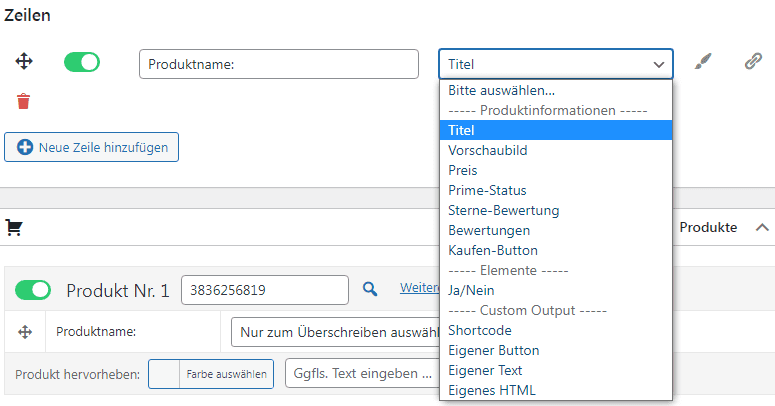
So stellt ihr nun Stück für Stück eure erste Vergleichstabelle zusammen. Wobei sich absolut alles individualisieren lässt, damit die Tabelle euren Vorstellungen entspricht.
3. Die fertige Vergleichstabelle im Beitrag einfügen
Genial finde ich hierbei, dass ihr die Vergleichstabelle einmal anlegt und sie dann immer wieder in verschiedenen Beiträgen verwenden könnt. Sollte sich etwas ändern, so wird das Update überall auf eurem WordPress Blog automatisch eingespielt.
Die fertige Vergleichstabelle bindet ihr dann ganz simpel über den bereitgestellten Code ein. Die nachfolgende Tabelle habe ich lediglich mit ein paar Klicks zusammengestellt. Ohne auch nur ein Wort dafür geschrieben zu haben:
Letzte Aktualisierung: 25.07.2024 um 19:13 Uhr / Affiliate-Links* / Bildquelle: Amazon
Diese Tabelle sieht noch sehr sporadisch aus. Es lassen sich noch Beschriftungen für die Zeilen hinzufügen. Ebenso könnt ihr mit fetter und kursiver Schrift arbeiten sowie anderweitig Formatierungen vornehmen. Das Design der Tabellen wird im Default-Modus von eurem Theme übernommen (wenn möglich). Für den Rest müsst ihr ein wenig CSS beherrschen.
Die Sternebewertungen stehen nicht immer sofort zur Verfügung. Manchmal braucht es ein paar Stunden, bis AAWP diese Information von Amazon eingeholt hat. In seltenen Fällen gelingt diese Abfrage leider nicht.
Was mir sonst noch an AAWP gefällt
- Die kinderleichte Einrichtung habe ich noch nicht gewürdigt. Damit AAWP reibungslos funktioniert, müsst ihr euch einige Daten von Amazon besorgen. Vorrangig sind das ein paar ewig lange Codes, um die benötigten Daten automatisch über die API ziehen zu können. Zum Beispiel Produktbilder, welche DSGVO-konform eingebunden werden. Und natürlich eure personalisierte ID, damit Käufe über das Plugin euch zugeordnet werden können. Alle notwendigen Schritte sind mit einer FAQ gut dokumentiert, sodass auch ein absoluter Neuling keine Probleme damit hat.
- Ich muss nicht wie wild programmieren können. Dank der Shortcodes gibt es ebenso wenig lange Zeilen zu kopieren. Wer es regelmäßig nutzt, kennt die Shortcodes irgendwann auswendig. Falls nicht, gibt es dafür Anleitungen auf der Webseite des Entwicklers.
- Es kommt immer wieder vor, dass ein Produkt nicht mehr verfügbar ist. AAWP reagiert darauf, indem keine leere Produktbox oder Spalt in der Vergleichstabelle angezeigt wird. Stattdessen fehlt dieser Inhalt dann komplett und stört somit nicht die Optik.
- Schnell ist das Plugin auch noch. Ganz gleich ob Produktboxen, Vergleichstabellen oder Bestseller-Listen. Bislang gab es bei einem Speed Test meiner Blogs keine Beanstandungen.
Weitere Features die erwähnenswert sind
Bis hierhin habe ich noch längst nicht alle Möglichkeiten von AAWP genannt. Der Vollständigkeit halber gibt es noch mehr zu wissen, bevor ihr euch für oder gegen dieses Plugin entscheidet:
- Neben Produktboxen und Vergleichstabellen, lassen sich noch Bestseller-Listen einbinden. Dazu gebt ihr lediglich einen Suchbegriff vor und wie viele Produkte angezeigt werden sollen. Auch hier erfolgt ein ständiges Update, falls sich die Positionen verschieben sollten.
- Ihr könnt bei den Produktboxen und Listen genau vorgeben, wie viele Zeichen im Titel sowie der Beschreibung zu sehen sein sollen. Dies ist wichtig, um die Lesbarkeit zu optimieren. Denn jeder Blog verwendet ein anderes Theme sowie Schriftarten und Schriftgrößen.
- Ihr könnt die Shortcodes nicht nur in Beiträgen und Seiten verwenden, sondern auch in den Widgets. Somit lässt sich die Sidebar in WordPress Blogs mit sinnvollen Produktempfehlungen füllen.
- Ich möchte noch einmal das hohe Maß an Individualisierung hervorheben. Wer gerne programmiert und bastelt, kann sich eigene Templates (Vorlagen) erstellen, um sich von der breiten Masse abzuheben.
- In punkto Datenschutz sind die Entwickler bemüht, alle Vorgaben der DSGVO einzuhalten. Zudem wird die Nutzung von SSL-Zertifikaten unterstützt.
- AAWP wurde in mehrere Sprachen übersetzt. Falls ihr also ein Projekt in Englisch, Spanisch, Französisch oder Italienisch aufsetzen wollt, ist das Plugin ein geeigneter Partner dafür.
Guter Support & stete Weiterentwicklung
Zum Schluss möchte ich noch den starken Kundendienst hervorheben. Bislang musste ich ihn noch nicht oft in Anspruch nehmen. Falls doch, so erhielt ich die Antwort meistens innerhalb eines Tages.
Zudem wird das Plugin stetig weiterentwickelt. Aus eigenem Antrieb der Programmierer und weil es dem steigenden Bedarf geschuldet ist. Zum einen weil Amazon sein Partnerprogramm immer wieder verändert, zum anderen wegen neuer rechtlicher Anforderungen (bestes Beispiel die DSGVO vor einigen Jahren).
Insgesamt bin ich mit dem AAWP-Plugin für WordPress mehr als zufrieden. Bislang fiel mir nichts Negatives auf und den Preis für diese praktische Unterstützung erachte ich als gerechtfertigt.
Zuletzt aktualisiert am
- Mein Hund ist entlaufen: Ein Erfahrungsbericht - 31. Mai 2024
- 9 Wohnideen für kleine Wohnungen & Häuser - 5. Mai 2024
- Wofür ich Cloud-Dienste im Alltag verwende - 11. Juli 2023
 Echte Erfahrungen Testberichte | Vergleiche | Kaufberatung
Echte Erfahrungen Testberichte | Vergleiche | Kaufberatung